
Macの「メモ」でフォルダを追加する/削除する
フォルダやサブフォルダを作成してメモを整理できます。それらのフォルダ内でメモを並べ替えることもできます。
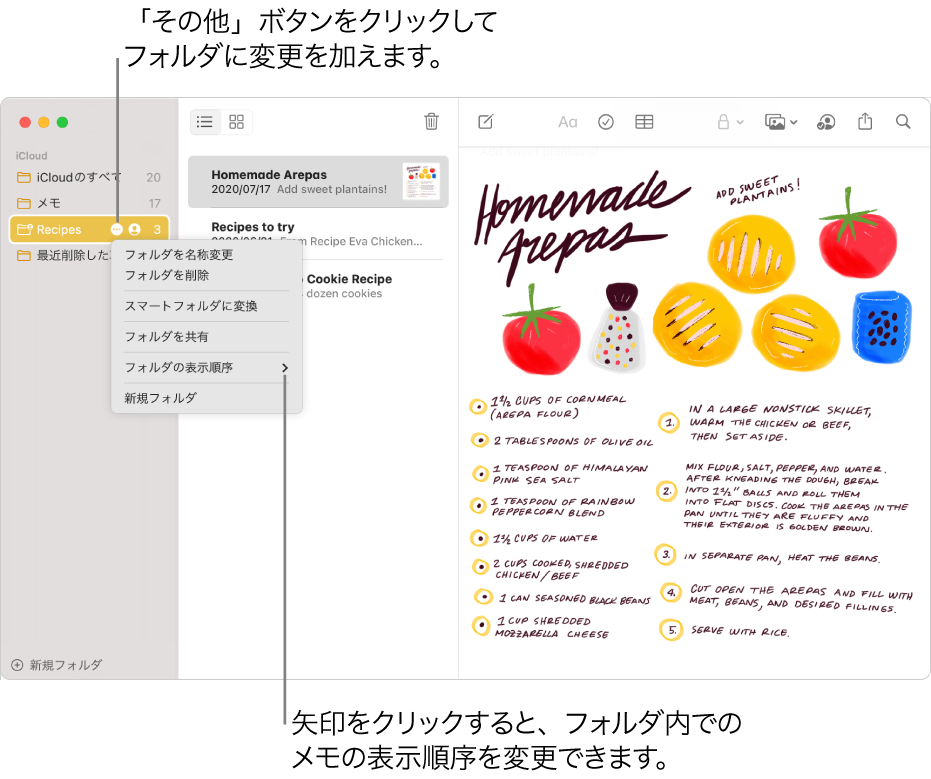
アカウントとフォルダを表示する
Macの「メモ」アプリケーション ![]() で、以下のいずれかの操作を行います:
で、以下のいずれかの操作を行います:
サイドバーが表示されない場合: 「表示」>「フォルダを表示」と選択します。
フォルダが表示されていない場合: サイドバーでアカウント名の上にポインタを置いて、「表示」ボタン
 が表示されたらクリックします。
が表示されたらクリックします。
サイドバーのサイズを変更することもできます。区切り線のバーを左または右にドラッグします。左端までドラッグすると、サイドバーが隠されます。
新規フォルダを作成する
Macの「メモ」アプリケーション
 で、新規フォルダを作成したいアカウントのサイドバーでフォルダを選択します。
で、新規フォルダを作成したいアカウントのサイドバーでフォルダを選択します。「ファイル」>「新規フォルダ」と選択し、フォルダに名前を付けます。
サイドバーにあるフォルダの上にポインタを置き、「その他」ボタン
 をクリックしてから、「新規フォルダ」を選択することもできます。
をクリックしてから、「新規フォルダ」を選択することもできます。メモを新規フォルダに移動するには、メモを選択してフォルダにドラッグします(Optionキーを押したままドラッグするとメモがコピーされます)。
ヒント: タグを使ってメモを自動的に整理するスマートフォルダを作成することもできます。タグとスマートフォルダを使用するを参照してください。
「<アカウント>のすべて」フォルダまたは「メモ」フォルダにサブフォルダを追加することはできません。「<アカウント>のすべて」フォルダにメモを移動することもできません。アカウントとフォルダについてを参照してください。ほかのインターネットアカウントからアップグレードしたiCloudアカウントにメモを移動すると、それらのメモですべて同じ機能にアクセスできます。
フォルダの名前を変更する/移動する
Macの「メモ」アプリケーション ![]() で、以下のいずれかの操作を行います:
で、以下のいずれかの操作を行います:
フォルダの名前を変更する: Controlキーを押したままフォルダをクリックしてから、「フォルダを名称変更」を選択します。
サイドバーにあるフォルダの上にポインタを置き、「その他」ボタン
 をクリックしてから、「フォルダを名称変更」を選択することもできます。
をクリックしてから、「フォルダを名称変更」を選択することもできます。フォルダを別のフォルダ内に配置する(サブフォルダを作成する): フォルダを別のフォルダの上にドラッグします。
サブフォルダをフォルダ内から外に移動する: サブフォルダを目的の位置にドラッグします。
注記: サブフォルダを共有フォルダ内に移動したり共有フォルダから外へ移動したりするときは注意してください。それらを行うと、フォルダ内のメモをだれが閲覧および編集できるかに影響を及ぼす可能性があります。メモやフォルダを共有するを参照してください。
フォルダを削除する
Macの「メモ」アプリケーション
 で、サイドバーのフォルダを選択します。
で、サイドバーのフォルダを選択します。「削除」ボタン
 をクリックするか、Deleteキーを押します(またはTouch Barを使用します)。
をクリックするか、Deleteキーを押します(またはTouch Barを使用します)。削除したフォルダ内のメモは「最近削除した項目」フォルダに移動され、そこで30日間保持されます。過去30日間に削除したメモは表示したり復元したりできます。その後、これらのメモは、そのアカウントで設定されているすべてのデバイスから完全に削除されます。
「すべての<アカウント>」、「メモ」、「最近削除した項目」の各フォルダは削除できませんが、その中のメモは削除できます。「最近削除した項目」フォルダ内のすべてのメモを削除した場合、ほかのメモを削除するまでこのフォルダは表示されなくなります。メモを削除するを参照してください。
人をフォルダに追加してからフォルダを削除した場合、そのフォルダはお使いのすべてのデバイスおよびすべての参加者のデバイスから削除されます。メモやフォルダを共有するを参照してください。